- Microsoft Teams permite ocultar la vista previa de mensajes en notificaciones.
- Esta opción mejora la privacidad, especialmente en entornos compartidos.
- La configuración varía según el sistema operativo: Windows, macOS o móvil.
- También se pueden personalizar otros aspectos de las notificaciones.

La privacidad en las comunicaciones digitales es cada vez más importante, sobre todo en herramientas de uso profesional como Microsoft Teams. Muchos usuarios buscan cómo evitar que el contenido de sus mensajes se muestre automáticamente en las notificaciones emergentes, ya que esto puede suponer un problema cuando están rodeados de compañeros o en entornos públicos.
Por suerte, Microsoft Teams ofrece la opción de desactivar la vista previa de mensajes en las notificaciones, permitiendo mayor confidencialidad y control sobre la información que recibimos. En este artículo te explicamos de forma clara y completa cómo hacerlo, qué implicaciones tiene, los pasos a seguir en cada dispositivo y todo lo que necesitas saber para personalizar tus notificaciones en Teams como tú quieras.
¿Qué es la vista previa de mensajes en Microsoft Teams?
Cuando recibes una notificación en Microsoft Teams, ya sea en tu ordenador o móvil, el sistema puede mostrar una pequeña porción del contenido del mensaje directamente en el recuadro emergente. Esto es lo que se conoce como vista previa de mensaje.
Esta funcionalidad puede ser útil si estás esperando una información concreta y quieres saber de qué trata sin tener que abrir la app. Sin embargo, también puede suponer un riesgo para la privacidad, ya que cualquiera cerca de tu pantalla podrá leer parte del mensaje sin que siquiera lo hayas abierto tú.
Por eso, Microsoft permite desactivar esta vista previa y mostrar solo la alerta de mensaje recibido sin contenido.
Cómo desactivar la vista previa de mensajes desde el escritorio
Microsoft Teams ofrece opciones avanzadas de configuración de notificaciones desde la app de escritorio, tanto en Windows como en macOS. Para acceder a ellas, sigue estos pasos:
- Abre Microsoft Teams.
- Haz clic en Configuración y más (el icono de tres puntos o tu foto de perfil, en la esquina superior derecha).
- Selecciona la opción Configuración.
- Accede a la sección Notificaciones y actividad.
Una vez dentro, busca la parte de «Mostrar» y encontrarás una opción que dice «Mostrar vistas previas de mensajes y contenido en notificaciones». Ahí es donde puedes marcar o desmarcar la casilla para activar o desactivar esta función.
Desmarcando esta opción evitarás que el contenido del mensaje se muestre en el banner de notificación emergente, apareciendo solo el nombre del remitente y el tipo de notificación.
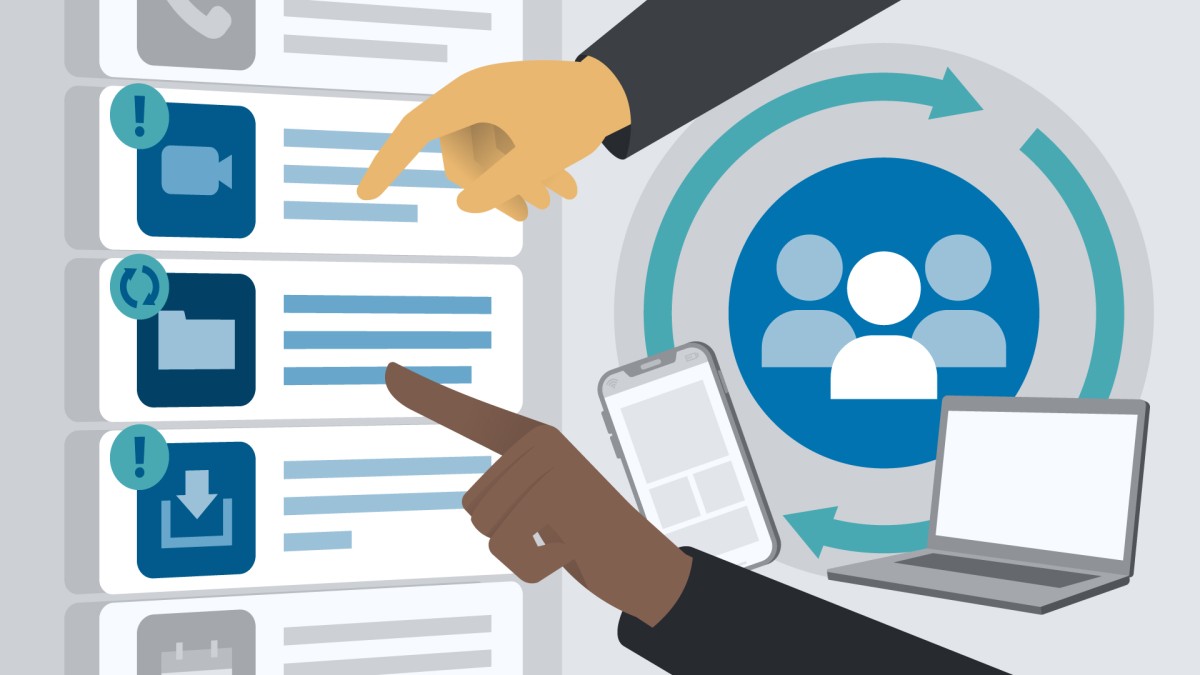
Opciones adicionales: personaliza cómo y cuándo se muestran las notificaciones
Además de la vista previa, en la sección de configuración puedes personalizar muchos otros aspectos de las notificaciones para adaptarlas a tu ritmo de trabajo:
- Silenciar todas las notificaciones (excepto llamadas y reuniones): Ideal para cuando necesitas máxima concentración.
- Reproducir sonidos con notificaciones: Puedes elegir si las alertas deben sonar o no.
- Activar sonidos solo para contactos prioritarios o mensajes urgentes: Muy útil si estás esperando algo importante.
- Mostrar notificaciones durante llamadas y reuniones: Decide si quieres que aparezcan aunque estés ocupado.
Todas estas configuraciones están en la misma sección que la vista previa. Con ellas, puedes personalizar por completo cómo te interrumpe Teams, o si prefieres que no lo haga en ciertos momentos.
Cómo afecta esta configuración en sistemas MacOS
En dispositivos Apple con macOS, Microsoft Teams se integra con el sistema de notificaciones del propio sistema operativo. Por lo tanto, es necesario configurar dos cosas:
- Primero, accede a las Preferencias del Sistema de tu Mac.
- Ve a Notificaciones y selecciona Microsoft Teams.
- Allí puedes activar o desactivar Permitirme mostrar notificaciones o Mostrar vistas previas.
Luego, dentro de la aplicación de Teams, repite los pasos que ya explicamos en Windows para desactivar la vista previa desde la pestaña de Notificaciones y actividad.
También es recomendable revisar si tienes el modo No molestar o Enfoque activado, ya que puede bloquear notificaciones por completo o interferir con la configuración que estás aplicando.
Configuración de vista previa en notificaciones móviles de Teams
En dispositivos móviles (tanto iOS como Android), Microsoft Teams también permite ajustar el comportamiento de las notificaciones. Los pasos pueden variar ligeramente dependiendo del sistema operativo, pero en términos generales debes hacer lo siguiente:
- Abre la aplicación de Teams en tu móvil.
- Toca tu imagen de perfil en la esquina superior izquierda.
- Entra en Notificaciones y luego en Bloquear notificaciones.
- Establece horas de silencio o días completos en los que no quieres ser molestado.
En cuanto a la vista previa en las notificaciones, depende de las configuraciones del propio sistema (Android o iOS). Tendrás que acceder a los ajustes del teléfono > Notificaciones > buscar Microsoft Teams y seleccionar si quieres mostrar el contenido de los mensajes o no.
Esta opción está ligada a la privacidad del dispositivo, y puede bloquear la vista previa aunque esté activada en la app.
Vista previa en la lista de chats: ¿cómo activarla o desactivarla?
Además de las notificaciones emergentes, Microsoft Teams puede mostrar una vista previa del mensaje en la lista principal de chats, donde ves los nombres de los contactos con los que has hablado.
Si prefieres que no aparezca nada de texto ahí, sigue estos pasos:
- Haz clic en Configuración y más dentro de la app.
- Dirígete a la sección Chats y canales.
- Desactiva la opción que dice Mostrar vistas previas de mensajes para chats y nombres de equipo para canales.
Con este ajuste estarás ocultando la vista previa tanto en el chat como en los canales. Solo verás el nombre del remitente y sabrás que hay un nuevo mensaje, pero no sabrás de qué trata hasta que entres a leerlo.
Redactor apasionado del mundo de los bytes y la tecnología en general. Me encanta compartir mis conocimientos a través de la escritura, y eso es lo que haré en este blog, mostrarte todo lo más interesante sobre gadgets, software, hardware, tendencias tecnológicas, y más. Mi objetivo es ayudarte a navegar por el mundo digital de forma sencilla y entretenida.
